今回はスプレッドシートでフィルタリングする時の業務ハック的豆知識をご紹介。
普通にフィルタを作成する場合
該当箇所を選択した状態で「データ」>「フィルタを作成」を押下。
そうすると、全共同編集者(スプレを共有している人)の画面でもフィルタリングされます。
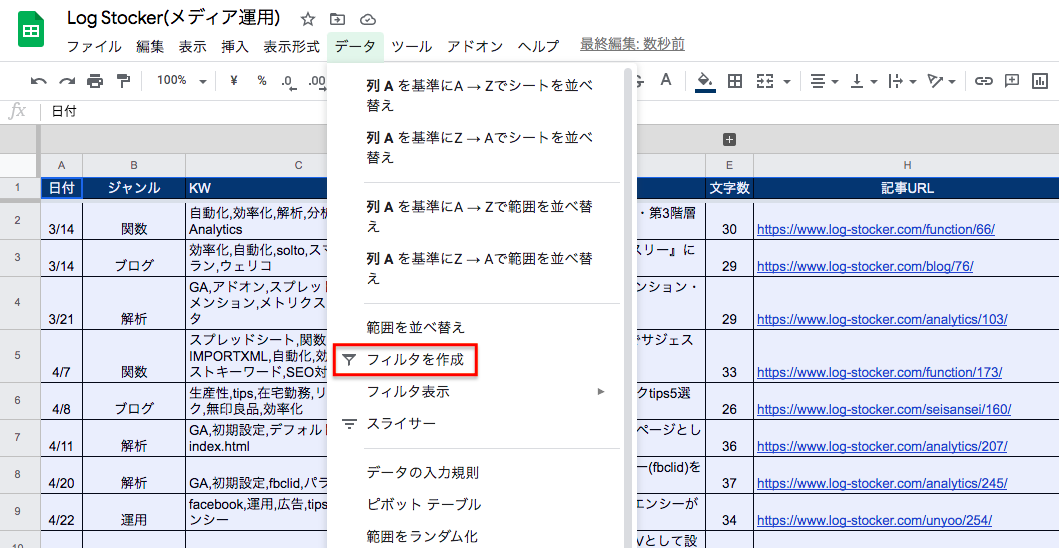
ただ、こうすると他の人が作業をしている画面でも勝手にフィルタリングされてしまうので、あまり使わない方がいいですね。その解消法を以下でご紹介します。
自分の画面だけフィルタリングする場合
自分の画面だけでフィルタリングする場合は、「データ」>「フィルタ表示」>「新しいフィルタ表示を作成」を押下。
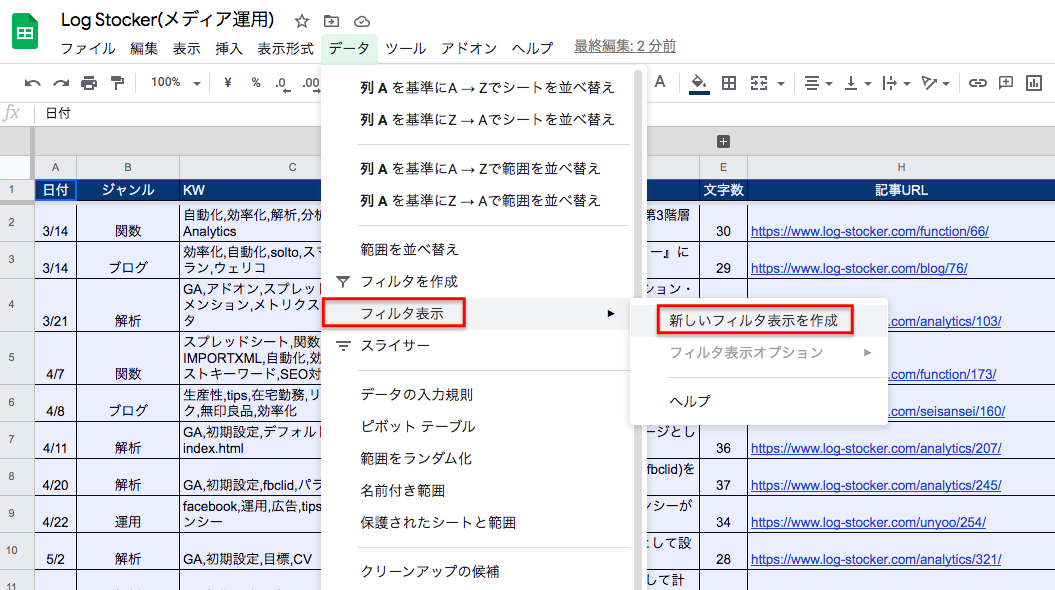
すると以下のような画面になります。
この画面の時は、自分にだけ表示されていて他の人にはそれぞれ元の画面が表示されているので、遠慮なくフィルタリングする事が可能になります。
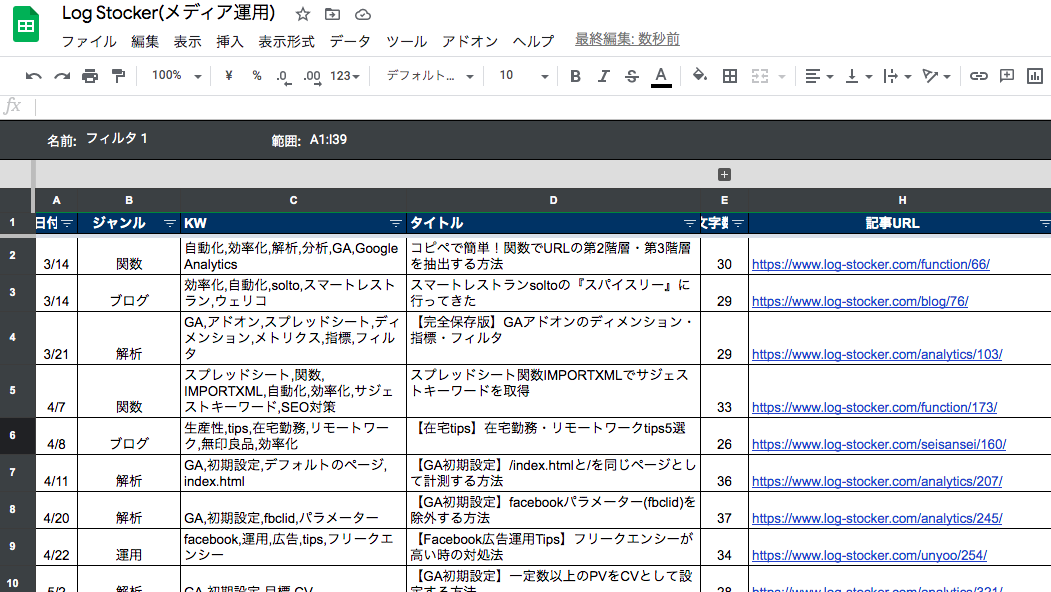
ちなみに、「データ」>「フィルタ表示」>「フィルタ表示オプション」から名前を変更したりできます。
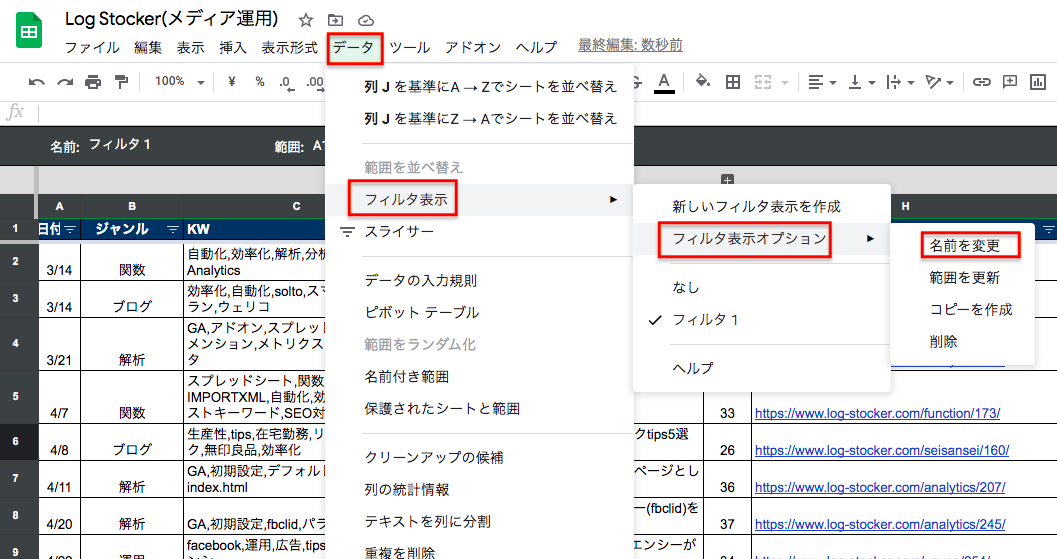
まとめ
スプレッドシートはExcelとは違って同期型なので、自分の加えた変更が相手にもすぐ反映されますが、そこにはメリットもデメリットもあります。
メリットを最大限活かせるように、上記のような豆知識は知っておくといいですね。